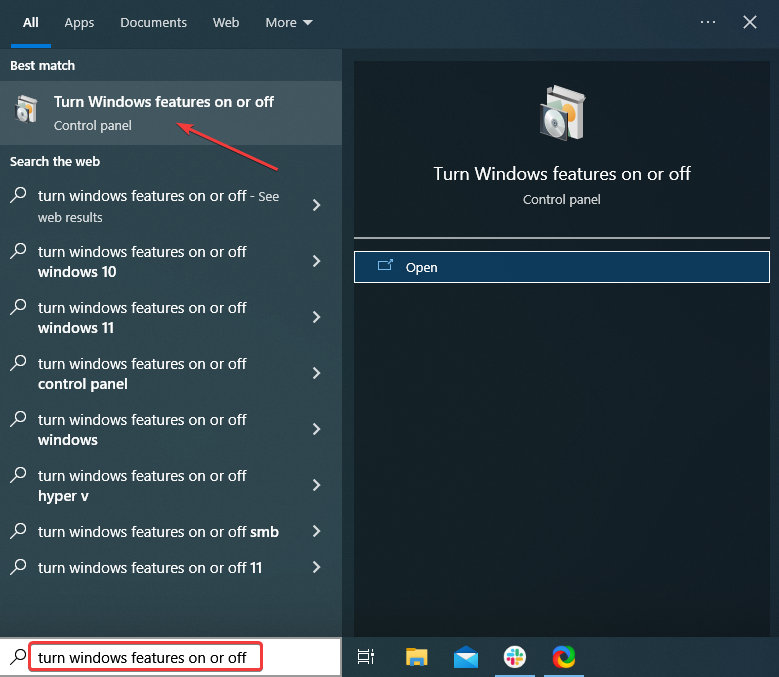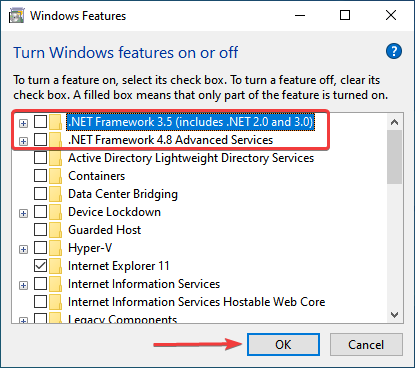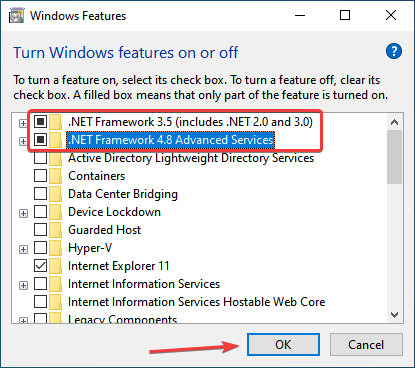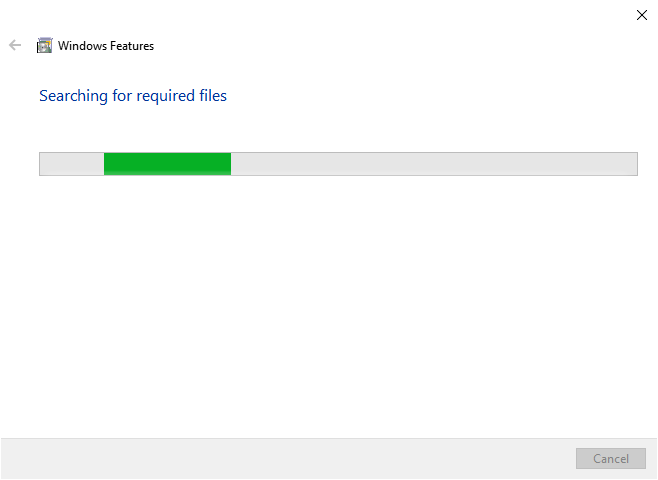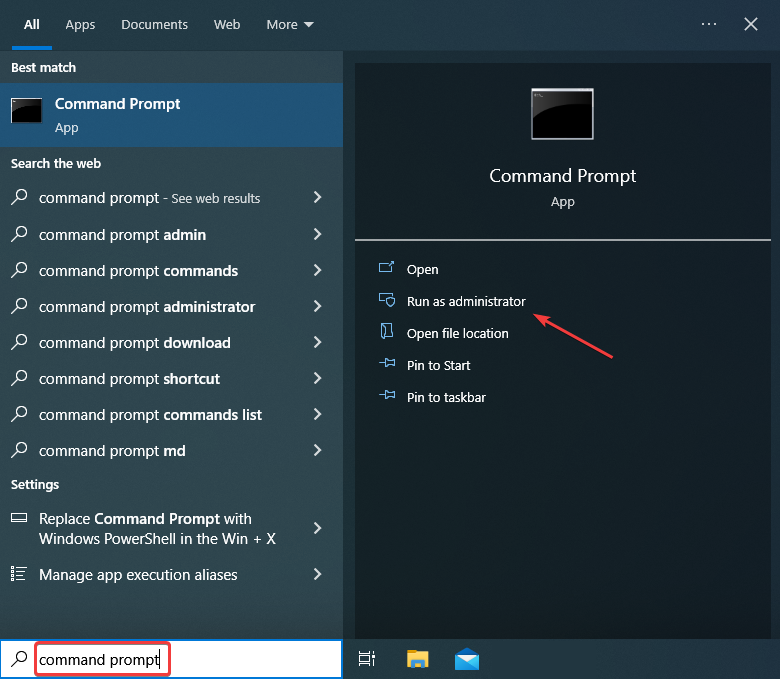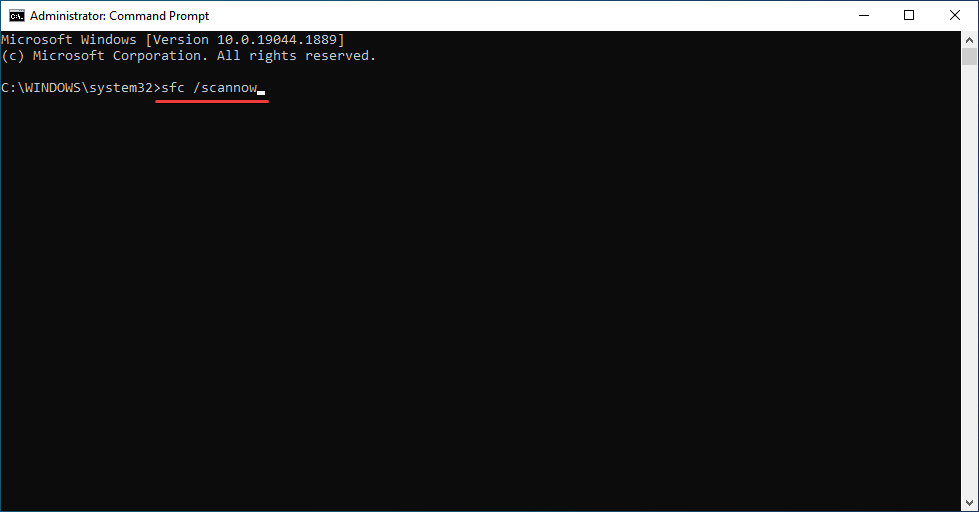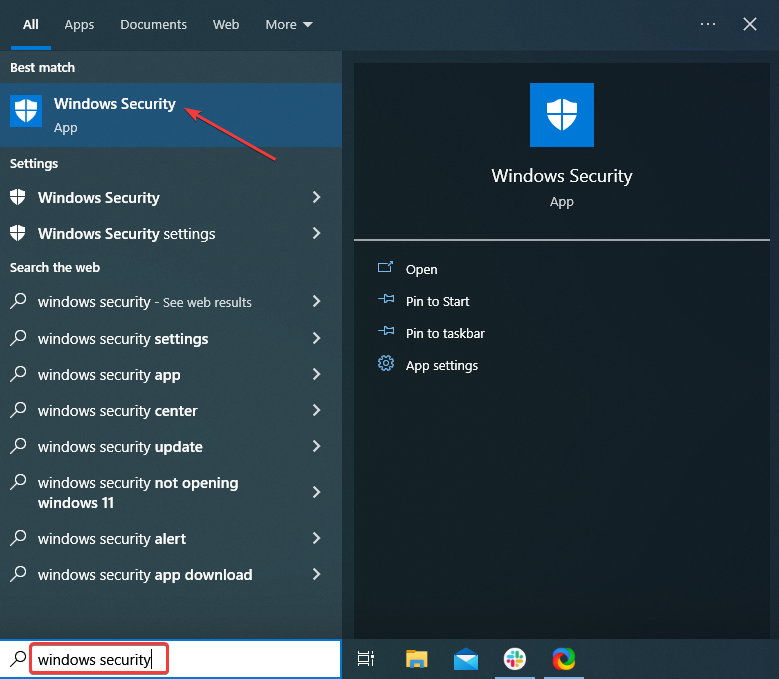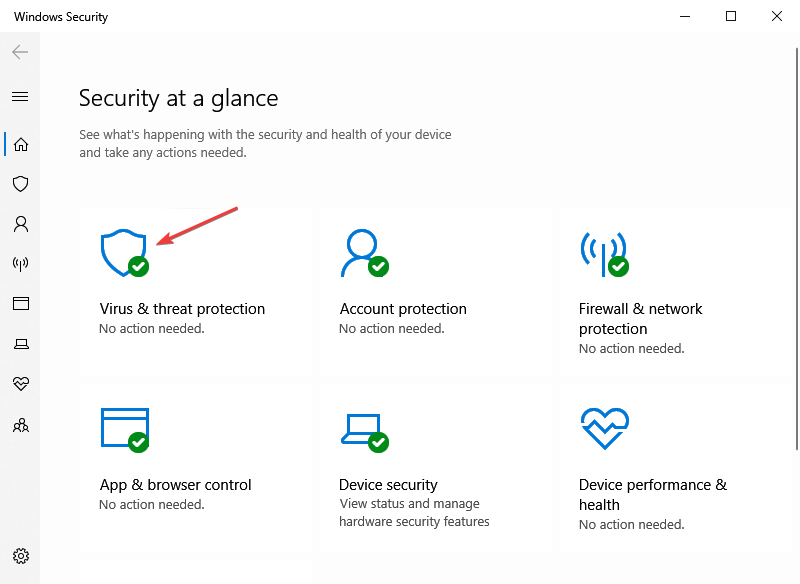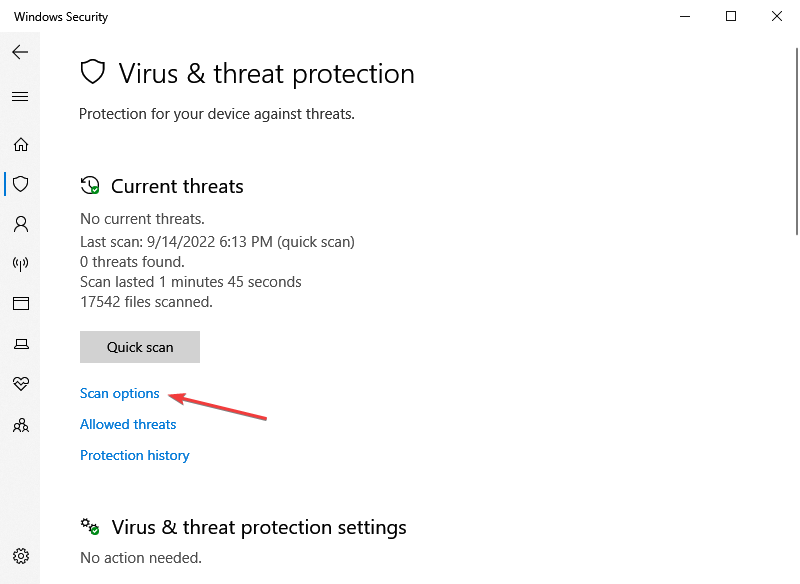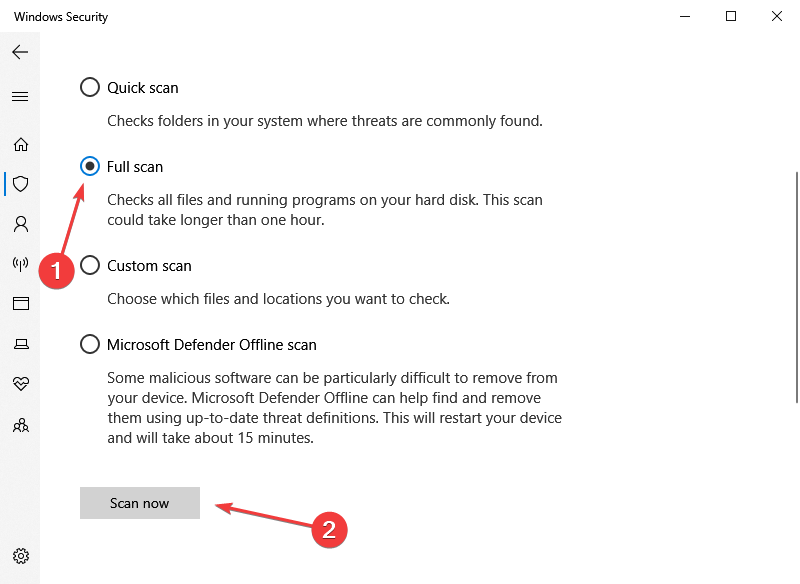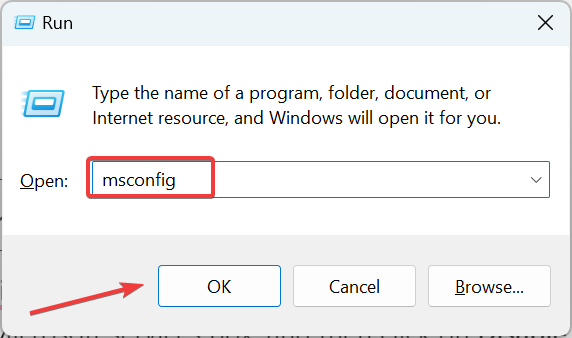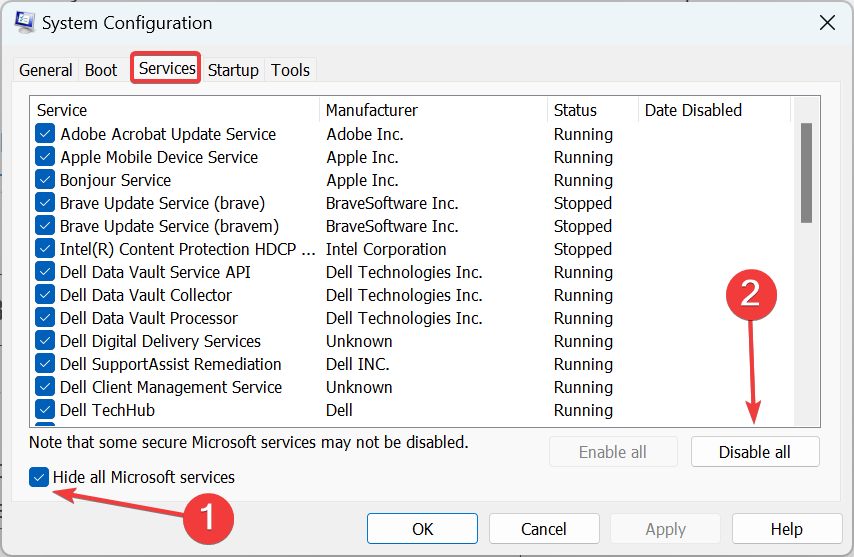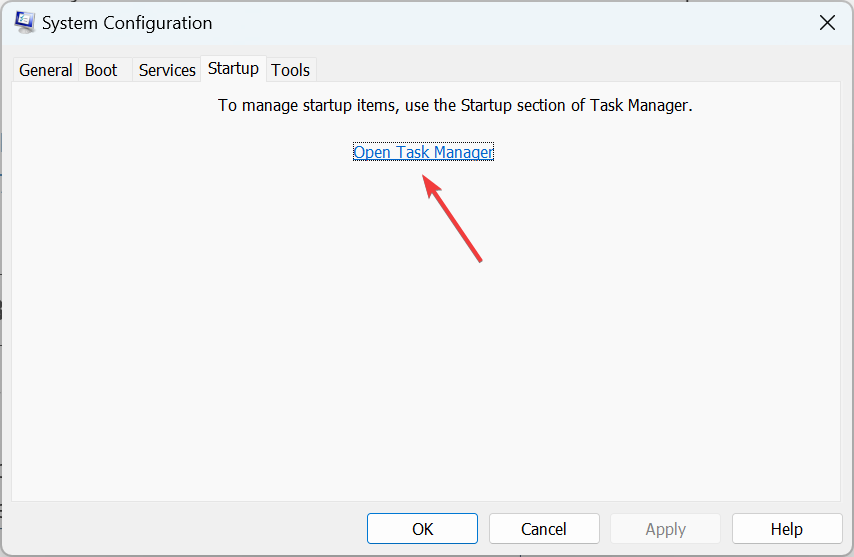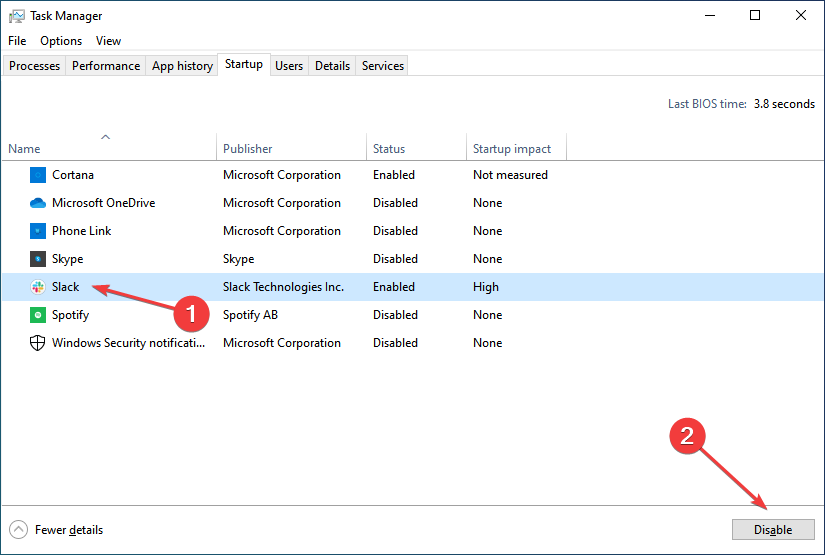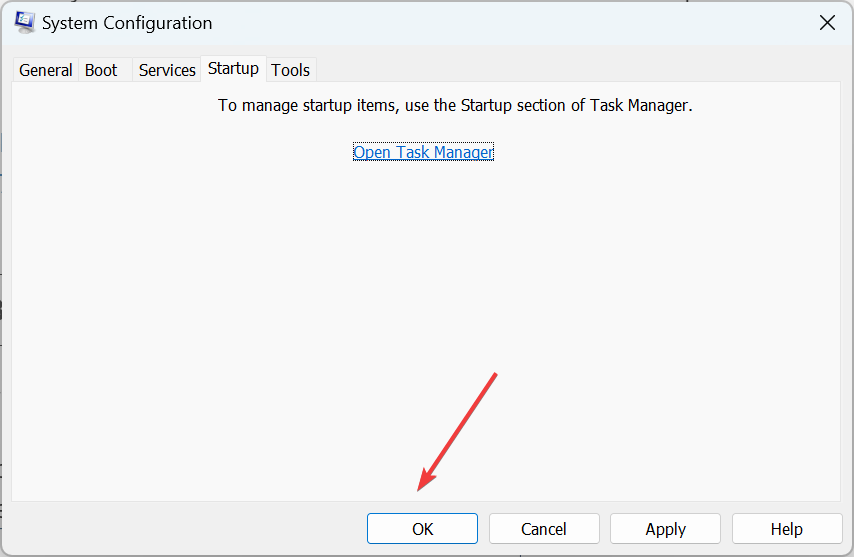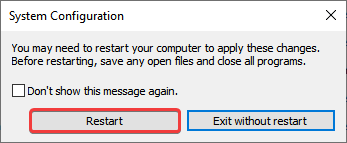Error de Excepción No Controlada: 5 Soluciones Rápidas
6 min. read
Updated on
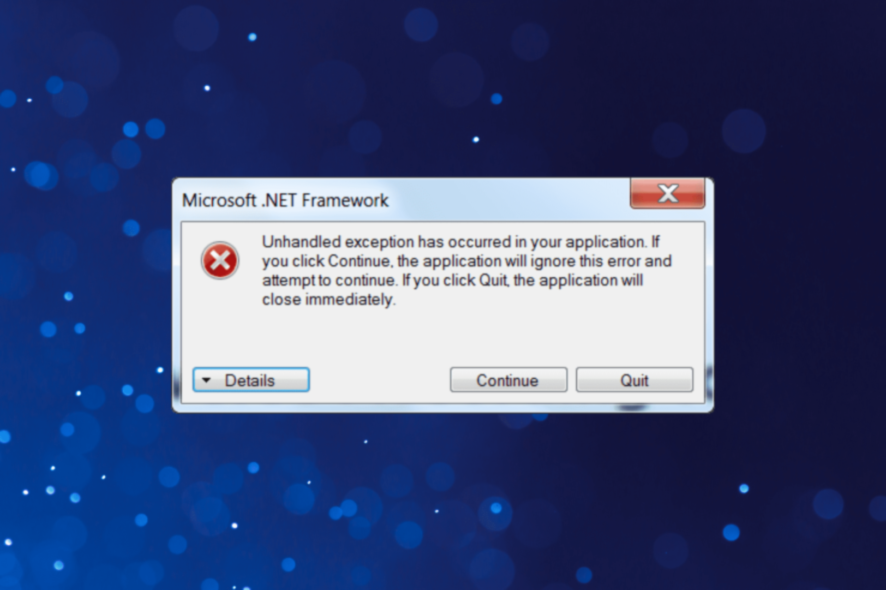
Una excepción es un tipo de error conocido. Normalmente, el sistema operativo Windows está diseñado para hacer frente a este tipo de problemas. Sin embargo, varios usuarios informaron haber recibido el error de excepción no controlada en Windows.
El error se puede encontrar en una amplia gama de aplicaciones, incluidos juegos, aplicaciones de transmisión y otras aplicaciones. Algunos usuarios también vieron el mensaje de error tan pronto como encendieron la computadora, lo que indica que lo más probable es que un programa de inicio esté afectado.
¿Qué es una excepción no controlada?
Este error aparece cuando el código de una aplicación o programa no está adecuadamente equipado para manejar excepciones. Como se mencionó anteriormente, la excepción no controlada es uno de los errores más comunes de Microsoft .NET Framework.
Algunas de las razones por las que puede ver el mensaje de error son las siguientes:
- Archivos de sistema corruptos: los archivos de sistema corruptos son una de las razones más comunes detrás del error de excepción no controlada y desinstalar esa aplicación.
- Problemas con .NET Framework: a menudo, la corrupción o la instalación incorrecta de .NET Framework pueden generar problemas.
- Sistema infectado por malware: en muchos casos, los usuarios descubrieron que fue un malware o un virus en la computadora lo que provocó el error.
¿Dónde ocurre el error de excepción no controlada?
Hay muchas aplicaciones y entornos en los que puede encontrar el error. Repasemos rápidamente algunos de ellos:
- Excepción no controlada en Potplayer
- Excepción no controlada en Flutter
- Toolkit obtuvo una excepción no controlada
- Error de excepción no controlada en JavaScript (se produjo un error de Javascript en la excepción no detectada del proceso principal)
- Excepción no controlada en NodeJS
- Error base de Inputmapper Excepción no controlada
- Error de excepción no controlada en AutoCad
- 3dxvirtuallcd Error de excepción no controlado
- Error de excepción no controlada en GTA Vice City
- Error de excepción no controlada en C++ (Visual Studio)
- Excepción no controlada de Krnl
- Error de excepción no controlada en HBO Max
- Error de excepción no controlada en Outlook
¿Cómo soluciono el error de excepción no controlada?
Antes de dirigirnos a soluciones más complejas, aquí hay algunos consejos y trucos rápidos para que todo funcione:
- Reinicia la computadora.
- Deshabilite cualquier software antivirus o firewall de terceros instalado en la computadora.
- Intente ejecutar la aplicación afectada como administrador.
Si esto no funcionara, las soluciones enumeradas a continuación definitivamente lo harían.
1. Ejecute la herramienta de reparación de Microsoft .NET Framework
1. Ve al sitio oficial de Microsoft y haz clic en Descargar para obtener la herramienta Microsoft .NET Framework Repair Tool.
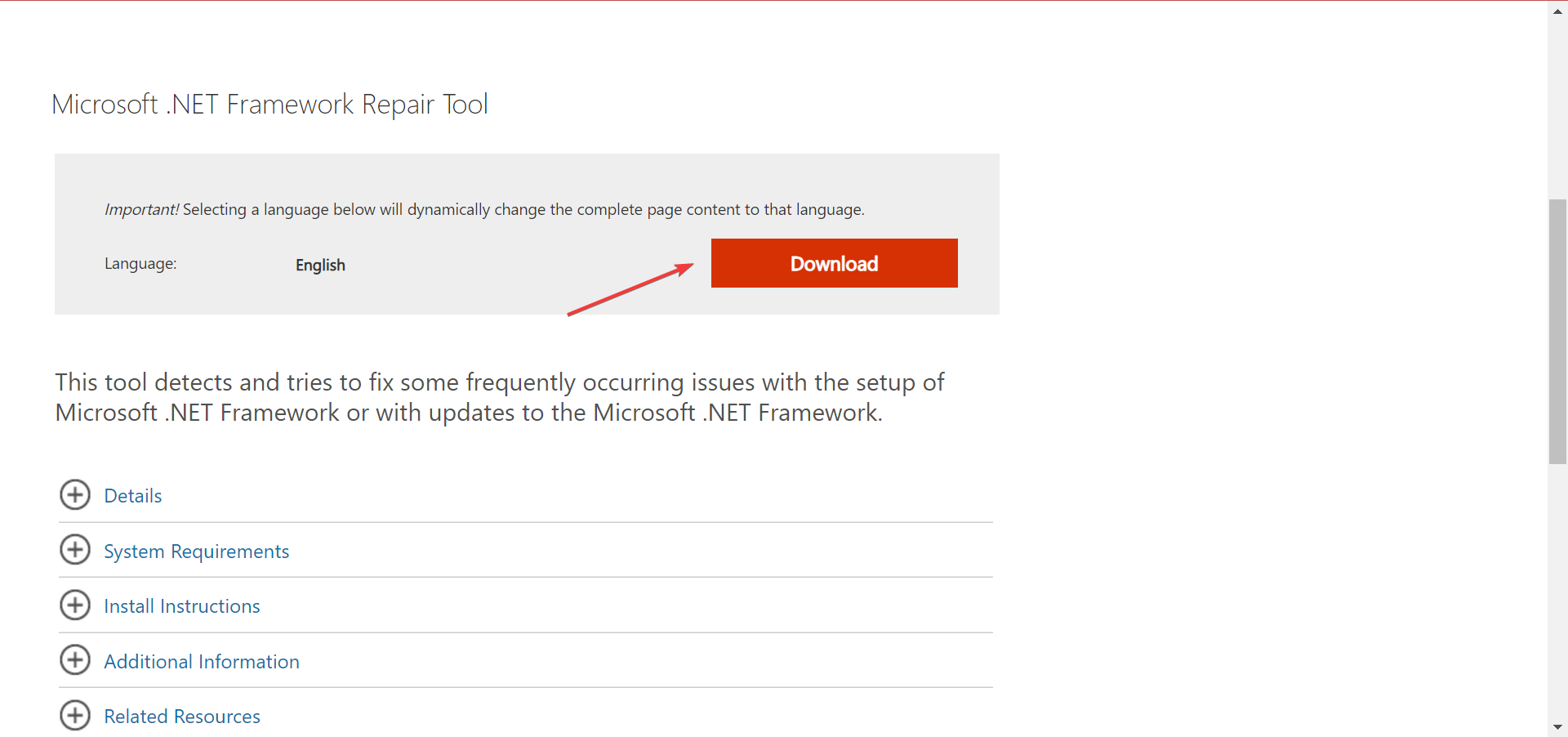
2. Haz doble clic en el archivo descargado para ejecutar la herramienta.

3. Haz clic en Sí en la ventana UAC.
4. Marca la casilla He leído y acepto los términos de licencia y da clic en Siguiente.
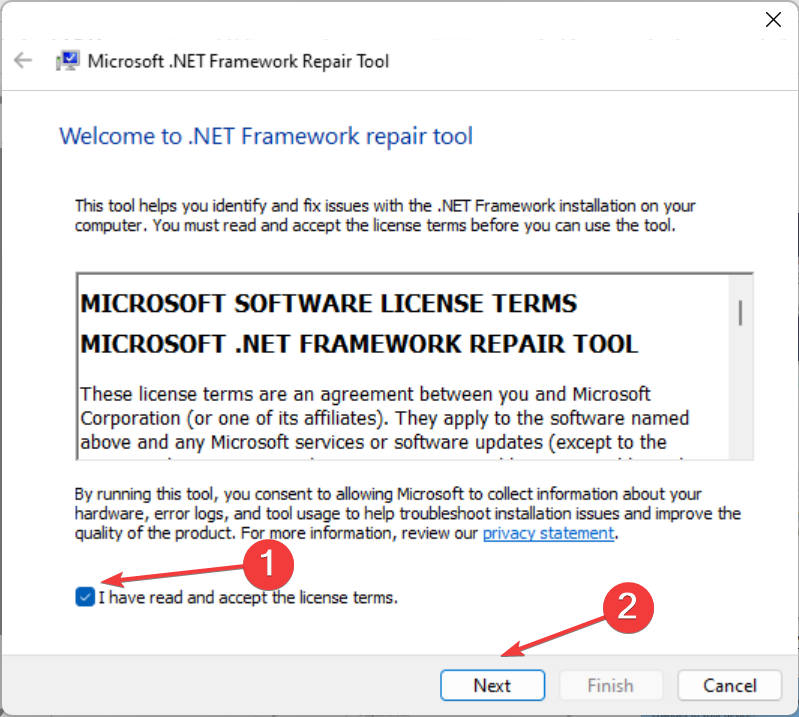
5. Ve los cambios recomendados y haz clic en Siguiente.
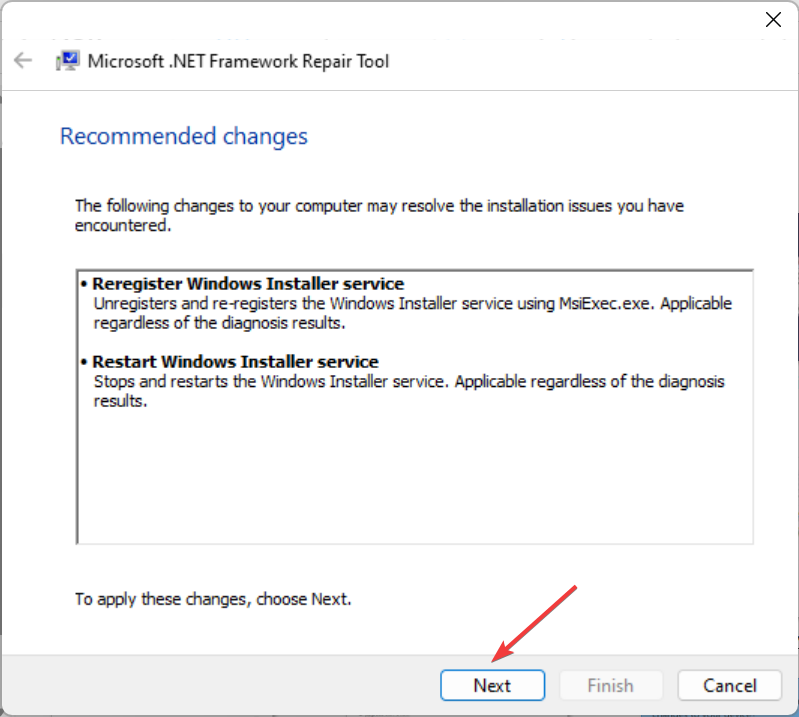
6. Una vez que los cambios hayan sido realizados, da clic en Finalizar.
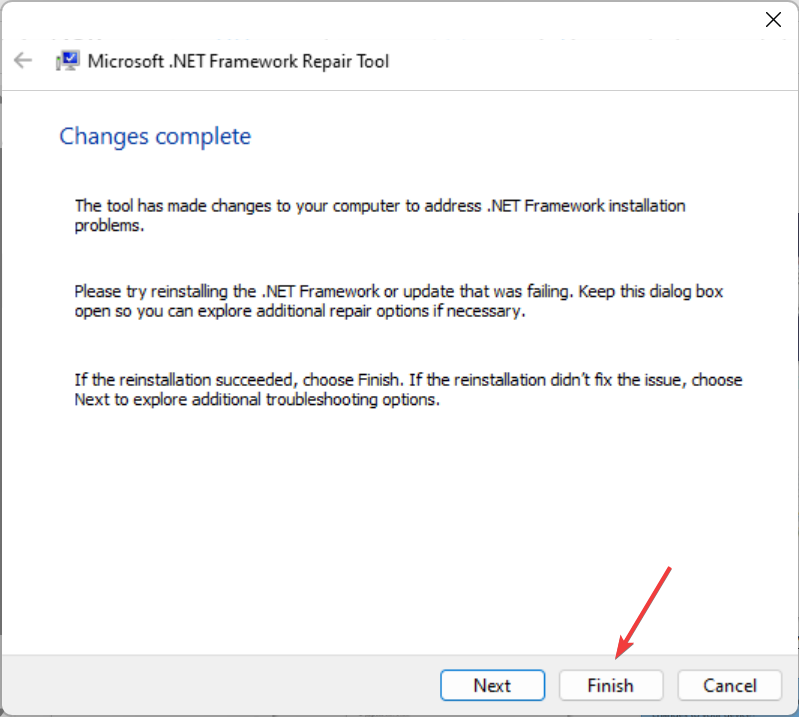
7. Reinicia la computadora. Ya no deberías encontrarte con el error de excepción no controlado.
Cuando te encuentras con que el error de la excepción no controlada ha ocurrido en una de tus aplicaciones, la primera solución que necesitas probar es ejecutar Microsoft .NET Framework Repair Tool.
La puedes descargar del sitio oficial de Microsoft y así arreglar los errores pronto.
2. Vuelva a habilitar NET Framework
- Escriba Activar o desactivar las funciones de Windows en la barra de búsqueda y haga clic en el resultado correspondiente.
- Ahora, desmarque todas las entradas para .NET Framework y haga clic en Aceptar.
- Reinicie la computadora para que los cambios surtan efecto.
- Regrese a la ventana Activar o desactivar las características de Windows, verifique todas las entradas de .NET Framework y haga clic en Aceptar.
- Ahora, espere a que Windows busque los archivos necesarios e instálelos.
3. Ejecute el escaneo SFC
- Escriba Símbolo del sistema en el menú Buscar y luego haga clic en Ejecutar como administrador.
- Haga clic en Sí en el indicador de UAC.
- Ahora, pegue el siguiente comando y presione Enter :
sfc /scannow - Espere a que se complete el escaneo y déjelo funcionar sin interrupciones. Puede tardar hasta 30 minutos.
Después de ejecutar el escaneo SFC, reinicie la computadora y el error de excepción no controlada debería corregirse. Esto ha resuelto el problema para algunos usuarios y le recomendamos que lo pruebe.
4. Escanea en busca de malware
- Escriba Seguridad de Windows en el campo de búsqueda y haga clic en el resultado con el mismo nombre.
- Seleccione Protección contra virus y amenazas aquí.
- Haz clic en Opciones de escaneado.
- Ahora, elija Escaneo completo y haga clic en el botón Escanear ahora.
- Deje que se ejecute el análisis, identifique malware y virus en la computadora y elimine los que se encuentren.
La posible interferencia de malware es una razón viable para el error de excepción no controlada. Asegurarse de que su PC esté protegida de los efectos de la presencia de malware es de suma importancia. En este caso, recomendamos un análisis completo.
Puede hacerlo con el software de protección integrado Windows Security o con un solución antimalware de terceros.
Existen muchas herramientas antivirus excelentes en el mercado, pero si está buscando una solución de seguridad que no interfiera con su sistema, es posible que desee considerar usar ESET Internet Security.
Este software antivirus es una solución de seguridad de próxima generación diseñada para ser rápida, liviana y mantener segura su vida digital.
Esta gran herramienta bloquea la actividad maliciosa, detiene cualquier intento de spam o robo de datos y le advierte de inmediato.

ESET Internet Security
Con esta herramienta de seguridad competente ejecutándose en su dispositivo, nunca tendrá que preocuparse por los ataques cibernéticos que causan errores de excepción no controlados de Windows 10.5. Realiza un arranque limpio
- Presione Windows + R para abrir Ejecutar, escriba msconfig en el campo de texto y haga clic en Aceptar.
- Dirígete a la pestaña Servicios, marca la casilla Ocultar todos los servicios de Microsoft y luego haz clic en Deshabilitar todo.
- Ahora, navegue a la pestaña Inicio y haga clic en Abrir Administrador de tareas.
- Seleccione todas las aplicaciones que dicen Activado en la columna Estado y haga clic en Desactivar.
- Una vez hecho esto, regrese a Configuración del sistema y luego haga clic en Aceptar.
- Haga clic en Reiniciar en el mensaje de confirmación.
Su PC ahora arrancará en un entorno de arranque limpio. Esto asegurará que Windows comience con solo un conjunto mínimo de controladores y programas.
Si el error de excepción no controlada no aparece ahora, es probable que una de las cosas que deshabilitó anteriormente tenga que ver con eso.
Recomendamos primero habilitar las aplicaciones de inicio deshabilitadas anteriormente una por una hasta que se encuentre la problemática. En caso de que no tenga la culpa, comience a habilitar los servicios a continuación. Identificar la causa subyacente puede llevar tiempo, pero garantizará que el problema se solucione para siempre.
Una vez que haya terminado de corregir el error, no olvide consultar las formas de aumentar rápidamente el rendimiento de su PC con Windows 10.
Si tiene otras recomendaciones o preguntas, comuníquese con nosotros en la sección de comentarios a continuación.
¿Sigues teniendo problemas?
PATROCINADO
Si las sugerencias que te dimos arriba no solucionaron el problema, es probable que tu PC esté lidiando con errores de Windows más graves. En ese caso, te recomendamos escoger una herramienta como Fortect para arreglar los problemas eficientemente. Después de instalarla, haz clic en el botón Ver & Arreglar presiona Comenzar a Reparar.